Rx 585sw как подключить по bluetooth
В сегодняшней статье расскажу и покажу, как подключить bluetooth модуль, заказанный из Китая, к старому кассетному магнитофону.
В пример взял старый магнитофон фирмы SONY. В нем нет функции AUX, не читает MP3 формат, в общем совсем "старичок".
Вот и захотелось дать ему "вторую жизнь". Что бы он не пылился на полке, а радовал моих родственников как в былые времена. Живем то мы в XXI веке, где кассеты и аудио диски уже давно не в моде, в отличии от беспроводных технологий.
Как и писал выше, устанавливать буду модуль из Китая. Перепробовал несколько вариантов и большинство издают посторонние шумы. А вот этот "малыш" передает сигнал без каких либо помех.
Ну что приступаем к модернизации?
Скажу на перед, что мой магнитофон не пострадал совсем, все функции сохранились, плата не перепаивалась, не сверлилась и не ломалась. И при желании можно будет вернуть его в первоначальное состояние в течении 5-ти минут.
Ну что, разбираю. Делаем все аккуратно и нежно!
Предварительно, если у вас другая модель магнитофона, советую скачать все инструкции, прочитать мою статью до конца, изучить схемы и сервисный манул, а уже потом лезть куда либо.
После того, как я снял заднюю крышку, встречает меня большая плата (основная), но лично мне она не понадобиться, ее я отключаю от всех проводов и шин, и откладываю в сторону.
Нам нужно найти микросхему, которая отвечает за распределение звука. В моем случае она находиться на отдельной, не большой платке. Но бывает такое, что все расположено на основной плате. И вам тогда придется найти ее. Обычно она находиться на краю платы, поблизости с кассетной декой.
Нашел плату и посмотрел маркировку микросхемы, теперь отправляюсь на просторы интернета, в поисках документации.
Моя микросхема фирмы TOSHIBA и маркировка TA2068N.
Ищу даташит и схему, какой вывод что обозначает. Вот собственно и она. Каждая нога пронумерована и подписана. Нам нужно будет найти выводы с надписью OUT т.е. выход звука. Как раз от головки ч.з. микросхему по этим выводам и выходит сигнал на усилитель. В моем случае на схеме эти выводы подписаны как PRE_OUT1 и PRE_OUT2.
Бывают еще вот такие схемы. Как по мне, по ней еще проще ориентироваться. Слева головка и от нее идут стрелки куда надо.
И так по даташиту мне понадобиться 18 и 20 нога. Еще понадобиться нога под номером 7 GND, это земля или минус, кому как удобно.
На платке микросхема выглядит так и даже нумерацию промаркировали. На всех микросхемах счет выводов начинается справа от ключа и идет против часовой стрелки.
Смысл поиска контактов OUT в том, что бы отключить микросхему от усилителя. Т.е. эти контакты нужно обрезать, отпаять или как делают некоторые, перерезать дорожки. И вместо микросхемы подключить нужное вам устройство. В моем случае это bluetooth модуль.
Мне очень повезло! И ничего отпаивать и ломать не пришлось.
На фото выше видно, слева от микросхемы две перемычки, вот это как раз и есть контакты 18 и 20, как будто производитель думал на перед, что в будущем эти магнитофоны можно будет усовершенствовать. В общем я просто перекусываю их кусачками и если в дальнейшем понадобиться старые функции, я просто их спаяю или напаяю новые перемычки.
Теперь осталось только соединить модуль с магнитофоном.
С обратной стороны производитель промаркировал все контакты. Это облегчило мне работу. Модуль решил устанавливать на большую плату, там место побольше.
Эргономичные или вертикальные мыши появились давно, минимум 7-8 лет назад, и за это время однозначного их восприятия так и не сложилось: есть как противники (судя по отзывам из этой категории, многие из них либо «чистые теоретики» в плане общения с вертикальными мышами, либо люди с минимальным опытом эксплуатации подобной продукции, исчисляемым минутами, максимум часами: «попробовал – непривычно, значит – плохо»), так и сторонники – к ним относится и автор.
Именно людям, интересующимся эргономичными манипуляторами, и предназначен рассказ о новинке в «грызунячьей» линейке продукции компании Sven – беспроводной вертикальной мыши Sven RX580SW.
Содержание


Несколько вступительных слов и спецификация
Описания медицинских аспектов, повлиявших на выбор формы этих мышей, в большом количестве можно найти в интернете по ключевым словам «синдром запястного канала», «туннельный синдром».
Поставляется мышь в хорошо оформленной коробке, вместе с ней имеются USB-приёмник, кабель USB-microUSB длиной 75 см от разъёма до разъёма и предельно лаконичная инструкция на русском и английском языках, которая одновременно является и гарантийным талоном.

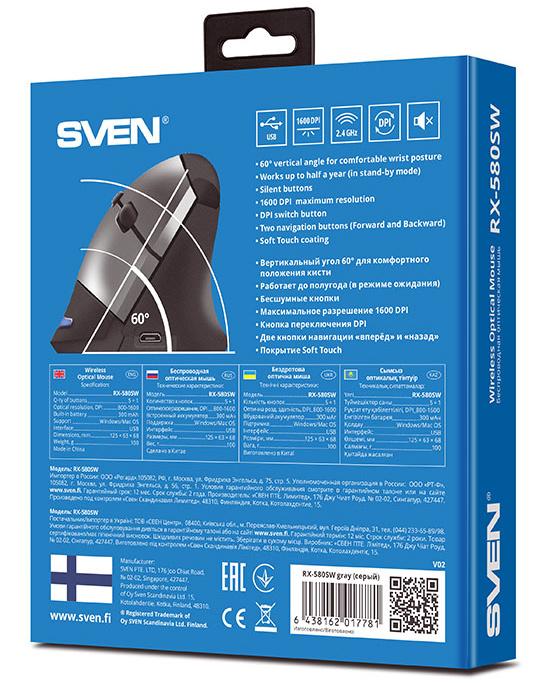
Начинаем с официальной спецификации:
| Тип мыши | оптическая |
| Совместимость c OC | Windows / Mac OS |
| Колесо прокрутки | есть |
| Количество кнопок | 5 + 1 (на колесе прокрутки) |
| Разрешающая способность | 800/1200/1600 dpi |
| Интерфейс | USB |
| Частота радиоканала | 2,4 ГГц |
| Наработка на отказ | свыше 3 000 000 нажатий |
| Радиус действия | 10 м |
| Размеры, вес | 125 × 63 × 68 мм, 100 г |
Небольшие пояснения. Интерфейс USB – это для приёмника, сама мышь беспроводная, а входящий в комплект кабель служит лишь для зарядки встроенного в неё аккумулятора.
Все пять кнопок стандартные: основные левая и правая, две боковые дополнительные, одна для выбора чувствительности. Плюс кнопка, срабатывающая по нажатию колеса прокрутки (качать это колёсико бесполезно, боковых кнопок для него не предусмотрено).


Обо всём по порядку
Изогнутые полоски, заметные в нижних частях боковых поверхностей, это декоративные элементы. Возможно, у них есть ещё какая-то функция вроде мини-упоров для пальцев, но она не является очевидной ни на вид, ни на ощупь.
В описании говорится о бесшумных кнопках, и действительно: щелчка при нажатии любой из них практически нет, а потому человека, привыкшего к отчетливым «кликам», это поначалу даже напрягает. Но привыкаешь быстро, тем более, что усилия нажатия вполне комфортные, а ход у кнопок небольшой.
Бесшумные кнопки имеют свою историю: у предлагаемых компанией Sven мышей уже были бесщелчковые модели со словом «silent» в названии.
Колесо прокрутки выступает миллиметра на три, звук при его вращении тоже очень тихий, но ощущаемая пальцем дискретность присутствует.
Над колёсиком расположена кнопка выбора разрешающей способности. Какая-либо индикация выбранной установки отсутствует, ориентироваться приходится на восприятие перемещений указателя.
Но можно воспользоваться и программными тестами, которые подтверждают: нажатия кнопки последовательно переключают значения разрешения 800-1200-1600 dpi. Согласно тестам, частота опроса (polling speed) не превышает 250 Гц – для игровой мыши мало, для офисной нормально.
Форма корпуса в целом обычная для вертикальных мышей: выпуклая правая часть, на которую ложится ладонь, с основными кнопками и колёсиком, и вогнутая левая с дополнительными кнопками.
Но это именно в целом, а удобство использования конкретной модели определяется более тонкими деталями, передать которые словами сложно. Оценка автора, имевшего дело с немалым количеством подобных мышей, такая: форма вполне удачная. Понятно, что это индивидуальное мнение, но под правую руку автора мышь от Sven ложится хорошо: основные кнопки попадают ровно под указательный и средний (или безымянный, как в данный момент удобнее) пальцы, которые не приходится сгибать, дополнительные – под большой палец, а когда эти кнопки не используются, его можно чуть расслабить и опустить, благо форма левой выемки корпуса предоставляет для этого удобное место.
Задняя часть «спинки» мыши удобно упирается в ладонь.
Пожалуй, чуть маловата высота корпуса: когда остальные пальцы и ладонь расположены с максимальным удобством, мизинец оказывается слишком низко и начинает задевать поверхность, по которой перемещается мышь. Поэтому приходится искать для него какую-то удобную позицию, а это требует привыкания.
Вес для беспроводной мыши, к тому же не относящейся к миниатюрным, вовсе не запредельный.
О перемещениях по поверхности. Если она твёрдая или умеренно упругая, то мышь перемещается совершенно нормально. Но мягкие коврики лучше не использовать: нижняя пластина корпуса чуть утоплена относительно боковых кромок, а толщина скользящих накладок небольшая, и когда основание мыши под давлением руки погружается в мягкую поверхность на этот самый «чуть», выступы боковин начинают скрести по коврику, затрудняя движение.
Мышь опробовалась на самых разных поверхностях, исключая разве что стеклянные; особых проблем не замечено.
О поверхностях корпуса. Левая вогнутая его часть и нижняя четверть правой, а также колёсико имеют покрытие чёрного цвета типа soft-touch, приятное на ощупь и предотвращающее скольжение. Поверхность, которая приходится под ладонь, и основные кнопки – это обычный пластик серого цвета, гладкий и с той разумной долей глянца, которая выглядит привлекательно не только до первого прикосновения руки.
Теперь про то, чего нет в данной модели
Во-первых, нет разноцветной подсветки – для кого-то это, возможно, и минус, но для автора плюс. Несколько хуже, что отсутствуют какие-либо индикаторы (включения/сна, заряда, чувствительности); понятно, что подобное решение способствует экономии батареи, но при эксплуатации порой бывает неудобным.
Второе: нет упоминаний варианта для левшей.
Третье: отсутствует выключатель – мышь либо работает, либо «спит» (находится в режиме энергосбережения). При наличии li-ion аккумулятора подобное решение можно назвать оправданным, хотя во время длительных простоев или транспортировки устройство всё же лучше было бы отключать.
Наконец, не имеется никакого собственного ПО, позволяющего производить «тонкие настройки», приходится пользоваться штатной оснасткой операционной системы.
Посмотрим на мышь снизу и на приёмник
Скольжение обеспечивают две большие накладки в передней и задней частях днища, а также совсем крошечный выступ в правой части. Как водится, под большими накладками скрываются винты, прикрепляющие днище к корпусу.

В рабочем режиме снизу нет красного свечения. В описании мышь заявлена как оптическая, да и диапазон разрешений не соответствует лазерной, то есть можно предположить использование светодиода, работающего в ИК-диапазоне.
Приёмник: его длина вместе с разъёмом 18,6 мм, из них на пластиковую «шляпку» приходится 6,5 мм.

При установке степень выступания приёмника из порта USB будет зависеть от глубины гнезда: в разных случаях это может быть и 7-8, и 10 мм. Сечение «шляпки» 6,0х14,1 мм, то есть при установке в тесно расположеные порты USB проблемы с подключением других устройств маловероятны.
Радиус действия заявлен до 10 метров. Не очень понятно, в каком помещении может возникнуть такая дистанция между мышью и компьютером, и какой экран нужен (или какой «орлиный глаз» должен быть у оператора), чтобы можно было комфортно работать с такого расстояния. Поэтому автор и не пытался проверять максимальное удаление, но с 4-5 метров всё же попробовал – работает нормально.
Чтобы приёмник не потерялся при транспортировке, на днище мыши предусмотрена ниша с прямоугольным углублением, в которое USB-разъём входит с некоторым усилием; можно вставить туда приёмник и спокойно положить мышь в сумку.

На фото приёмник вставлен не до конца
Разбираем.
Внутреннее устройство (те части, до которых можно добраться после снятия днища) отображено на фотографиях.

Оптический сенсор KA8 WT695504: datasheet на него найти не удалось, но у аналогов максимум dpi как раз и составляет 1600.

Управляющая микросхема YHK-201M определяет максимальную частоту опроса в 250 Гц, измеренную ранее с помощью тестового ПО.
Аккумулятор действительно на 300 мА*ч, типоразмер 602030, но можно поставить и чуть более толстый, и на пару миллиметров длиннее, то есть заменить его при необходимости не составит труда.

К сожалению, к кнопкам подобраться сложно – надо каким-то образом «располовинить» верхнюю часть корпуса, но там многое держится на защёлках, а то и на клею, поэтому есть риск существенных повреждений. Энкодер без этого и вовсе разглядеть не получается, поэтому обо всех этих немаловажных деталях придётся промолчать.
Однако можно увидеть, что монтаж и сборка достаточно аккуратные.
Прочие подробности
Мышь опробовалась на компьютерах с Windows 7 и Windows 10. Сначала, понятно, к USB-порту подключался приёмник, который моментально распознавался системой, затем начинала функционировать и сама мышь (она определялась как HID-совместимая).
Далее в описаниях мышей обычно следует рассказ о настройках с помощью собственного ПО от производителя, но, как сказано выше, в данном случае оно отсутствует, а про штатную оснастку Windows говорить не интересно.
Для экономии энергии мышь после некоторого времени бездействия (не менее 5 минут, больше ждать не было желания) переходит в режим сна, из которого выходит только при нажатии на любую из кнопок, но не при перемещении. Сам переход в рабочее состояние происходит практически сразу после нажатия кнопки.
На «носу» мыши имеется разъём microUSB, предназначенный для заряда батареи. После извлечения из коробки и подключения к ЗУ ток составил 0,28 А, больших значений так и не зафиксировано. Собственно, это как раз и есть заряд током 1С (где С – ёмкость аккумулятора), то есть величина вполне допустимая.
За две недели использования (не по 10-12 часов в сутки, но в среднем по 2-3) восполнять энергию в батарее не потребовалось, поэтому сложно сказать, как поведёт себя мышь при исчерпании заряда. Но особых проблем быть не должно: во время заряда мышь можно использовать по прямому назначению, а упомянутый чуть выше ток способен обеспечить любой USB-порт – хоть в десктопе, хоть в ноутбуке.
Подводим итог
В целом мышь понравилась. Не обошлось без замечаний, но это дело вполне обычное для любого продукта, а для манипуляторов любой пользователь наверняка добавит и соображения субъективного плана – руки-то у всех разные. Кроме того, надо правильно выбрать сферу применения: для динамичных игр эта модель не подойдёт, а для офисных целей (плюс, понятно, пасьянсик разложить и т.п.) годится вполне.
И, конечно, под вопросом остаётся надёжность и долговечность, но тут что-то сказать можно будет лишь после приличного срока эксплуатации.
И главное – цена. Пока удалось найти только одно предложение в рознице: 1299 рублей. Возможно, когда продавцов станет больше, появятся и несколько более интересные варианты, хотя вряд ли цена упадёт существенно.

Всем привет. Решил поделиться своими впечатлениями от покупки двухрежимной компьютерной мыши от известного производителя Sven. Я с симпатией относился и отношусь к этому бренду. Акустика их мне нравится по сей день. Мышь должна была быть удачной. Она умеет работать по Bluetooth и при помощи 2.4 ГГц. Сначала она мне понравилась. Но радость длилась около месяца.
Вынужденная разборка под катом.
Поставляется мышка в прозрачном пластиковом блистере. В комплектации есть русская инструкция, кабель typeC для зарядки и 2.4Ghz переходник.
Фотографий упаковки я не сохранил. Но тут все просто, она вот такая.
Сама мышь из приятного пластика, легкая, удачная по форме. Сверху написан логотип компании и нарисован знак Bluetooth
Спереди покатые спуски на основные кнопки
Сбоку две кнопки вперед-назад
Сверху колесо скролла, покрытое резиновой накладкой и кнопки изменения DPI
C переднего торца разъем TypeC для зарядки аккумулятора
Снизу информация по модели, глазок сенсора, отсек для USB передатчика и переключатель режима подключения
Мышь может быть или в режиме радиопередачи, или выключена, или в режиме Bluetooth.
Мышка понравилась, удобно пользоваться, подключилась параллельно к ПК через USB и к тв-приставке по Bluetooth. Вроде как все хорошо, разве что значение DPI мало, но в целом не напрягало. Но через месяц вдруг перестал работать колесо скролла. Мышь, насколько мне известно, не падала, не ударялась.
Решил я посмотреть в чем проблема. Отрываем наклейки на основании, там 2 винта
Затем разбираем на 2 половинки, внутри пластиковый корпус с поддержками для кнопок
Вот так выглядит основная плата с установленным аккумулятором и колесом скролла
Решил я присмотреться, почему же все же не работает колесо. Оказывается колесо прокрутки крепится с енкодером посредством тонннннееееенького пластикового стержня, порядка 2-х мм
Он-то и лопнул от казалось-бы обычной нагрузки
В общем. Пришлось зафиксировать его металлической скрепкой, вплавленной в пластик. и заработало, но опять недолго. Порядка 2-х недель. Потом просто перестал светиться сенсор. В любом режиме. Разбираться с ним я уже не стал и мышка отправилась в праотцам.
Мораль сей басни такова, что даже известные производителя начинают массово экономить на материалах и очень даже возможно попасть на брак или не качественную сборку даже у именитых фирм.
Конкретно эта модель казалась неплохой, но с ней меня ждало разочарование. К покупке не рекомендую.
Как подключить телефон к колонкам через юсб?
Инструкция по подключению:
- Вставьте переходник в разъем телефона, а в него USB кабель от колонок. Другой конец кабеля USB соедините с самими колонками. Таким образом, телефон будет использоваться в качестве источника питания
- Соедините устройства с помощью кабеля AUX.
Можно ли подключить телефон к колонкам?
Купите переходник с обычного USB на мини- или микро-USB; Вставьте соответствующий разъем в телефон и присоедините его другой конец к колонкам (теперь смартфон станет источником питания для аудиоустройства вместо электросети); Объедините два устройства с помощью AUX-кабеля.
Что делать если телефон не видит колонки?
Телефон не видит монопод, мышь или Bluetooth колонку
Как на колонке Sven включить блютуз?
Для включения колонки необходимо перевести переключатель на задней панели в положение ON.
Как включить Bluetooth на колонке?
Для этого нужно:
Можно ли подключить колонку через USB?
Ничего сложного в том, чтобы подключить колонки к ноутбуку через USB, нет. Достаточно лишь вставить соответствующий шнур в разъем. Если требуется, то устройство еще дополнительно подключается к розетке, но чаще всего такие модели достаточно небольших габаритов, и им хватает той мощности, которое выдает разъем.
ЭТО ИНТЕРЕСНО: Что будет если не поменять масляный фильтр при замене масла?Как подключить колонку через USB?
Для подключения флешки к bluetooth колонке американского бренда пользователю придётся использовать устройство-посредник. Варианты: вставить флешку в usb-разъём компьютера или ноутбука, а затем с помощью AUX-кабеля соединить с гаджетом; проделать то же самое, но девайсы подключить к колонке с помощью блютуз соединения.
Как подключить телефон к колонке Sony?
Нажмите и удерживайте кнопку (питание) – PAIRING, пока не услышите голосовую подсказку и индикатор ( Bluetooth ) не начнет часто мигать. Акустическая система войдет в режим сопряжения. Проведите процедуру сопряжения на источнике сигнала Bluetooth для обнаружения акустической системы.
Как подключить телефон к акустической системе?
Что делать если блютуз не находит устройство?
К причинам, по которым модуль Bluetooth не определяется другими устройствами относят следующее: Устройство находится в выключенном состоянии. В настройках отключено обнаружение по Bluetooth. Большое расстояние между приёмником и передатчиком.
Почему телефон не видит колонку JBL?
Иногда телефон «не видит» колонку JBL через блютуз по причине слишком большого расстояния. Необходимо расположиться как можно ближе и провести повторную попытку поиска. Также между колонкой и смартфоном не должно быть других Bluetooth передатчиков или прочей электроники, которая может вызывать помехи.
Что делать если колонка не подключается по Блютузу?
Что Делать, Если Телефон на Андроид НЕ Видит Bluetooth Колонку Под Телевизором?
Читайте также:


